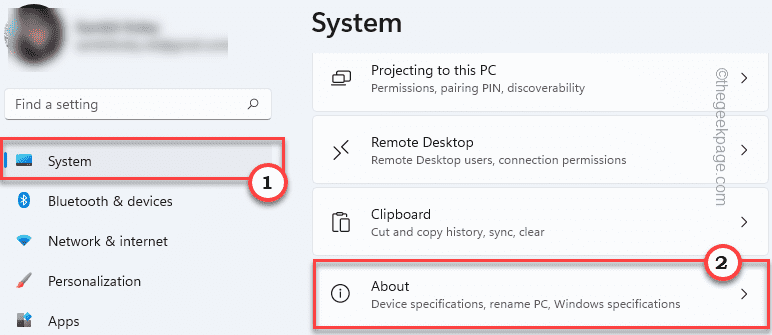Проблем са мишем и другим периферним уређајима који не раде након нестабилних карактеристика Виндовс Упдатес није редак случај. Међутим, Виндовс Упдате 1809 (октобарско ажурирање) био је један од најтежих. Многи корисници су пријавили да је миш повезан са њиховим системима престао да ради након Виндовс Упдате 1809.
Миш не ради након Виндовс Упдате 1809
Узрок
Највероватнији узрок овог проблема је тај што су се возачи поправили након ажурирања. Међутим, могло би бити и много других узрока.
Прелиминарни корак
Покрените алатку за решавање проблема са хардвером и уређајима: Идите на Подешавања >> Ажурирања и безбедност >> Решавање проблема. Изаберите алатку за решавање проблема са хардвером и уређајима са листе.

После овога наставите са следећим решењима:
Решење 1] Ажурирајте управљачке програме за миш (и управљачке програме за УСБ контролер)
1] Притисните Вин + Р да бисте отворили прозор Рун и откуцајте команду девмгмт.мсц. Притисните Ентер да бисте отворили Девице Манагер.

2] Помоћу стрелице надоле идите на и помоћу тастера са стрелицом надесно проширите листу за
Мишеви и други показивачки уређаји.3] Притисните тастер десним тастером миша који се налази на тастатури, чим дођете до управљачког програма миша.
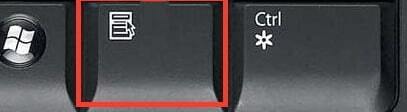
Сада кликните на Ажурирати драјвер.
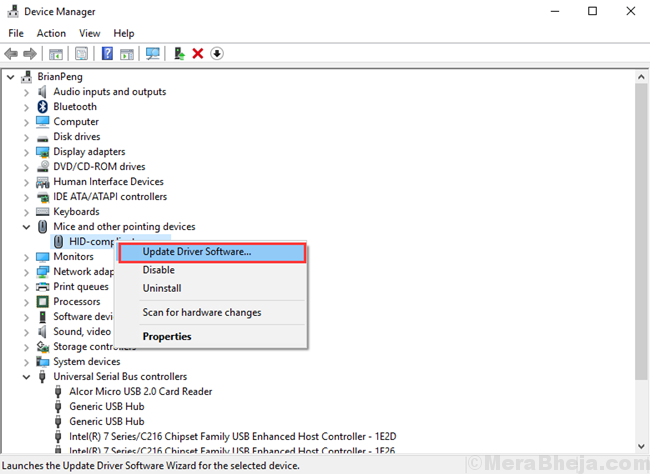
4] Поново покренути систем једном урађен.
Такође бисмо могли покушати да ажурирамо / поново инсталирамо управљачке програме за УСБ контролер.
Решење 2] СФЦ скенирање
СФЦ скенирање помаже у замени системских датотека које су морале нестати или су оштећене након проблематичног Виндовс Упдате-а. Корективно ажурирање не може заменити те датотеке, али СФЦ скенирање може. Ево поступак за СФЦ скенирање.

Решење 3] Онемогућите подешавање селективне суспензије УСБ-а
1] Притисните Вин + Р да бисте отворили прозор Рун и откуцајте команду поверцфг.цпл. Притисните Ентер да бисте отворили прозор Повер Оптионс.

2] Кликните на Промени поставке плана који одговарају тренутним поставкама плана.
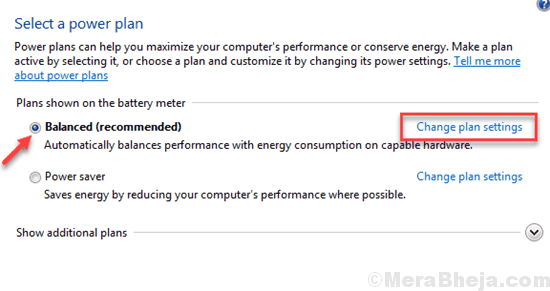
3] Изаберите Промените напредна подешавања напајања.
4] На листи напредних подешавања проширите УСБ подешавања а затим проширити УСБ селективно подешавање суспендовања.
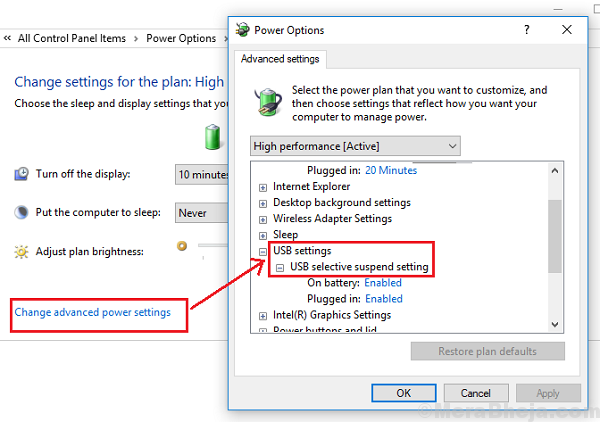
5] Промените вредности у Инвалиди за обе Батерија и Прикључен моду.
6] Кликните на Применити а затим даље У реду да бисте сачували подешавања.
Решење 4] Враћање система
Враћање система могло би бити од помоћи при замени датотека које недостају у случају да СФЦ скенирање није било довољно. Ево поступка за враћање система.
Решење 5] Вратите Виндовс Упдате 1809
Ако све друго закаже, можемо покушати да вратимо нестабилну Виндовс Упдате 1809. Ево поступка за исти:
1] Док држите притиснуто дугме СХИФТ, кликните на Старт >> Повер >> Рестарт. Ово би поново покренуло систем у режиму опоравка.

2] Идите на Решавање проблема >> Напредне опције.

3] Изаберите Вратите се на претходну верзију.
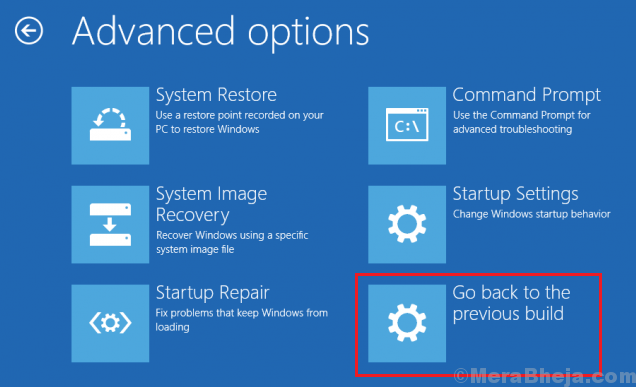
4] Ако затражи податке за пријављивање, унесите исте.
5] Сада поново изаберите Врати се на претходну верзију.